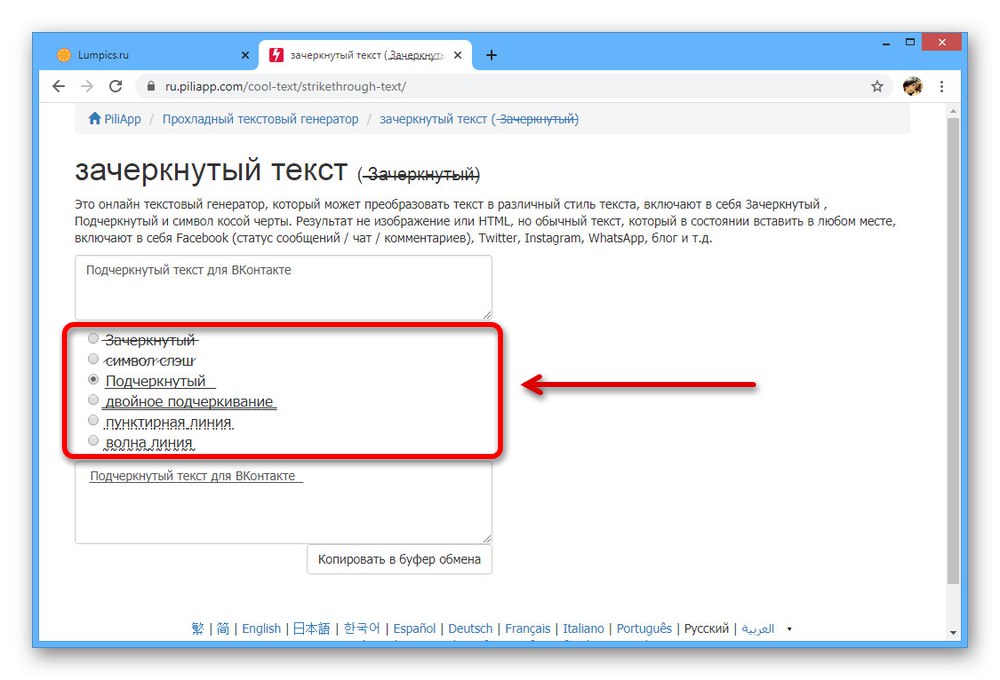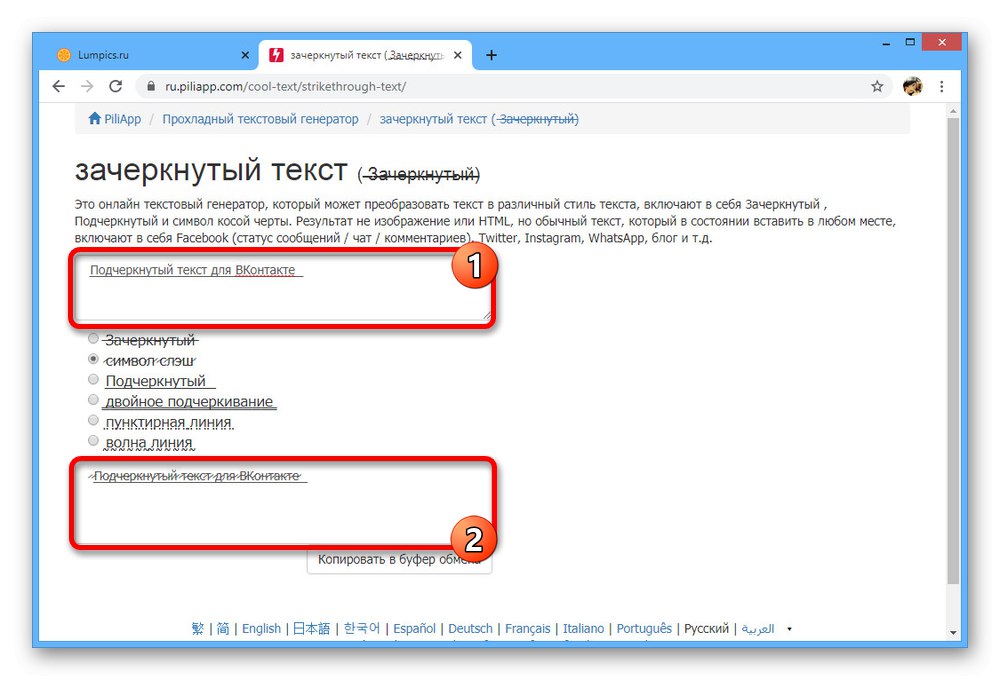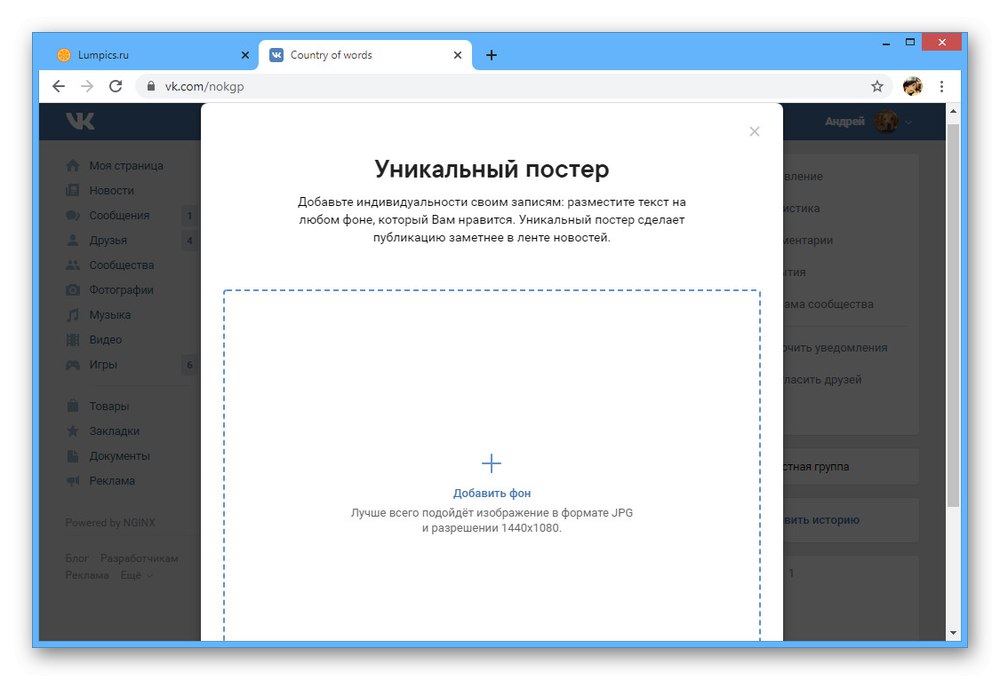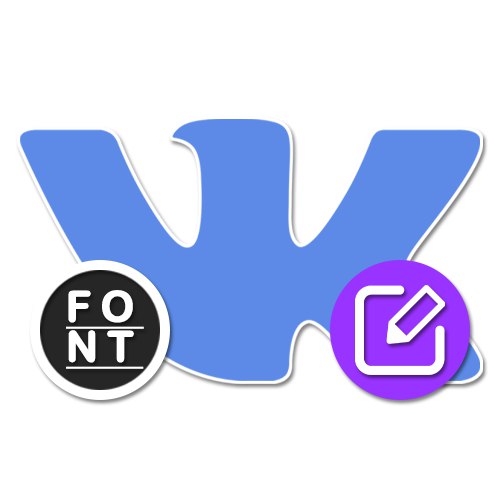
برای جلب بیشترین توجه سایر کاربران شبکه اجتماعی VKontakte به صفحه خود یا فید جامعه ، می توانید از گزینه های طراحی متن کمکی استفاده کنید. در این میان ، هم راه حل های فردی وجود دارد و هم راه حل هایی که همه بازدیدکنندگان سایت بدون توجه به سیستم عامل آن را می بینند. در طول مقاله امروز ، بهترین سبک ها را به شما نشان خواهیم داد.
برجسته کردن متن VKontakte
در حال حاضر ، به سختی می توان گفت که چند گزینه برای طراحی متن VKontakte وجود دارد ، بسیار دشوار است ، زیرا شما می توانید از این ترفندها از پوسترهای استاندارد گرفته تا نمادها از شکلک ها استفاده کنید. در همان زمان ، لطفاً از قبل توجه داشته باشید که برخی از روش های ارائه شده در زیر ممکن است فقط توسط صفحه شما محدود شده و برای سایر کاربران غیرقابل مشاهده باشد.
روش 1: قلم پررنگ
ساده ترین راه این است که یک متن خاص VK را در برابر پس زمینه یک طرح استاندارد از طریق استفاده از نوع پررنگ برجسته کنید. برای انجام این کار ، استفاده از یکی از خدمات آنلاین ویژه در اینترنت که به شما امکان می دهد یک سبک متن را به سبک دیگر تبدیل کنید کافی است. این روش با جزئیات بیشتر در یک دستورالعمل جداگانه در وب سایت شرح داده شده است.
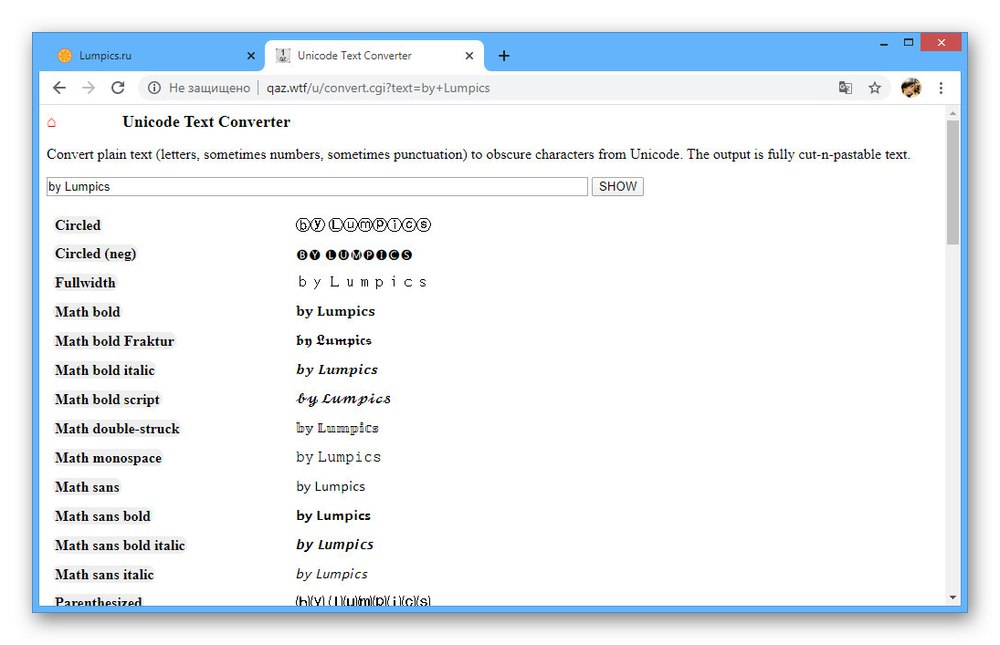
جزئیات بیشتر: چگونه یک فونت VK پررنگ بسازیم
حتما به گزینه های اضافی برای نوع پررنگ توجه کنید ، زیرا پسوند معمول از تنها مورد دور نیست. به عنوان مثال ، CircleD یک فونت عالی برای برجسته کردن پس زمینه زیر متن است.
روش 2: متن خط حمله
در شبکه اجتماعی مورد نظر ، مانند اکثر قریب به اتفاق سایتهای موجود در اینترنت ، می توانید از کد HTML ویژه ای استفاده کنید که می تواند به طور خودکار برخی از کاراکترها را به آنالوگهای اصلاح شده مانند متن خط مقدم تبدیل کند. برای انجام این کار ، باید کد مشخص شده را قبل از هر کاراکتر مورد نظر در کلمه وارد کرده و پیام ارسال کنید. این روند همچنین با جزئیات بیشتر به همراه کد و مثالهای لازم شرح داده شد.
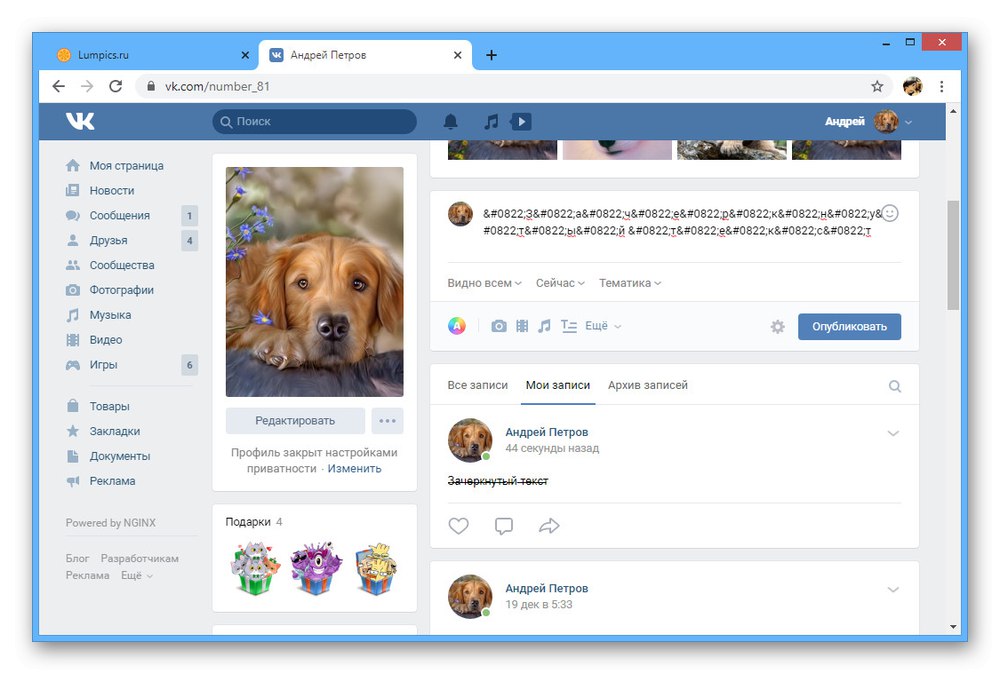
جزئیات بیشتر: چگونه می توان متن VK را خط زد
روش 3: متن را زیر خط بزنید
یک روش نسبتاً معمول دیگر برای برجسته کردن برجسته متن ، استفاده از زیرخط است ، هم متغیر معمول و هم متغیر. متأسفانه ، اجرای این مورد با استفاده از کد HTML کارساز نیست ، اما استفاده از سرویس آنلاین شخص ثالث کاملاً امکان پذیر است.
- با استفاده از پیوند ارائه شده در بالا و قسمت ، سایت را باز کنید "تست" متنی را که می خواهید زیر آن خط بکشید یا به روش دیگری برجسته کنید وارد کنید.
- پس از افزودن متن ، از لیست سبک های زیر استفاده کنید تا یکی از گزینه های مناسب را انتخاب کنید. به عنوان مثال ، شما می توانید از زیر خط نقطه ای ، کامل یا حتی دوتایی استفاده کنید.
![ایجاد زیر خط برای متن در سایت PILIAPP]()
توجه داشته باشید که اگر متن تبدیل شده را به عنوان متن مبدأ کپی و جایگذاری کنید ، می توانید تغییرات بسیار بیشتری ایجاد کنید. به عنوان مثال ، برای ایجاد فونت نه تنها زیر خط ، بلکه بلافاصله خط عمودی.
![ترکیب چندین سبک در سایت PILIAPP]()
علاوه بر این ، به این ترتیب ، می توانید چندین سبک طراحی را ترکیب کنید ، برای همه متن ها یک گزینه underline اختصاص دهید و برای بقیه کاملا متفاوت باشد.
- برای انتقال نتیجه در پایین صفحه ، روی دکمه کلیک کنید "کپی به کلیپ بورد" و به مکان مناسب در وب سایت VKontakte بروید.
- با یک میانبر صفحه کلید "CTRL + V" نسخه دریافت شده از متن را در هر قسمت مناسب پیست کرده و ارسال کنید. لطفا توجه داشته باشید که گاهی اوقات نتیجه ممکن است به دلیل ماهیت شبکه اجتماعی انتظارات را برآورده نکند.
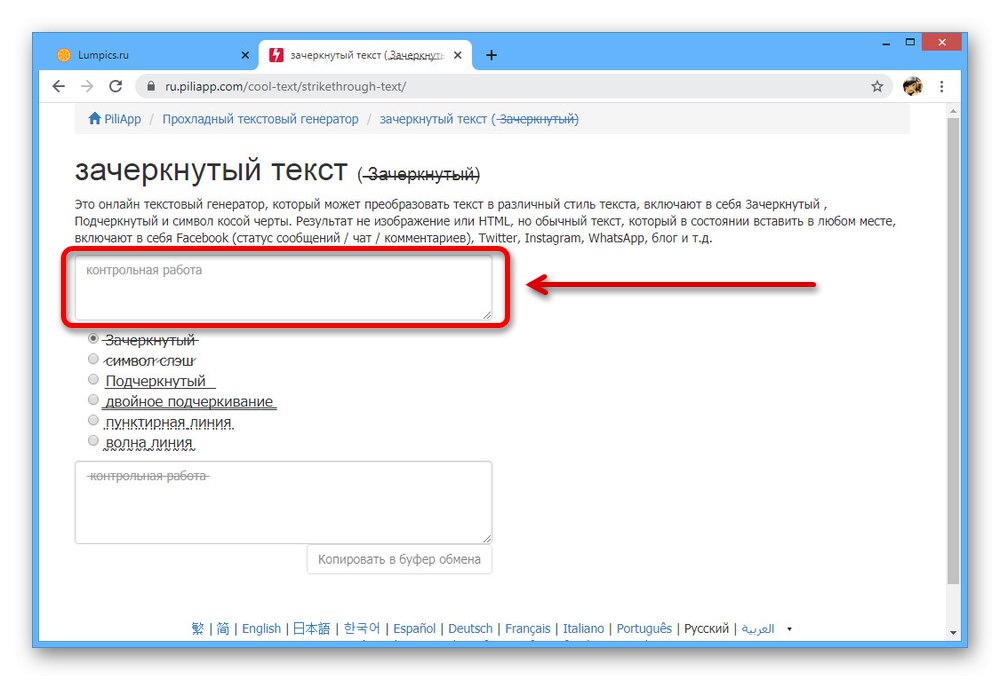
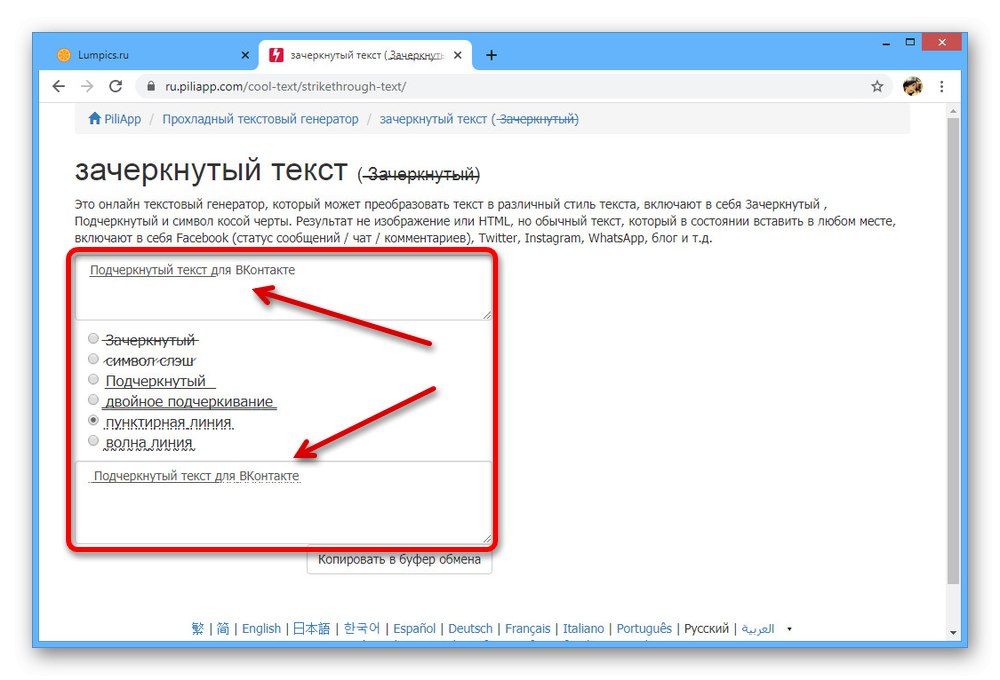
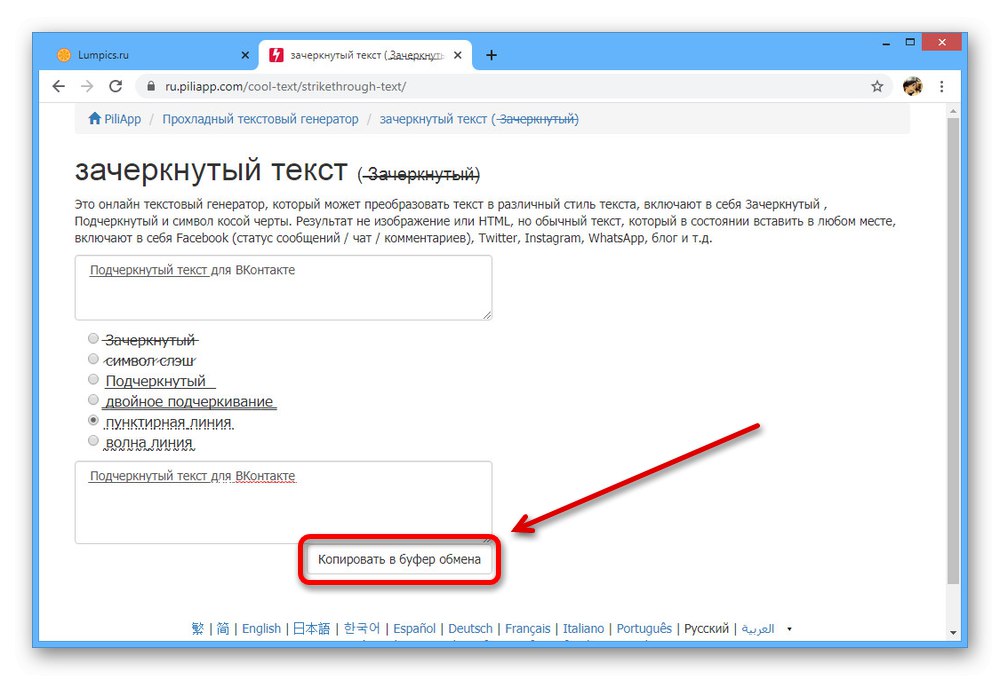
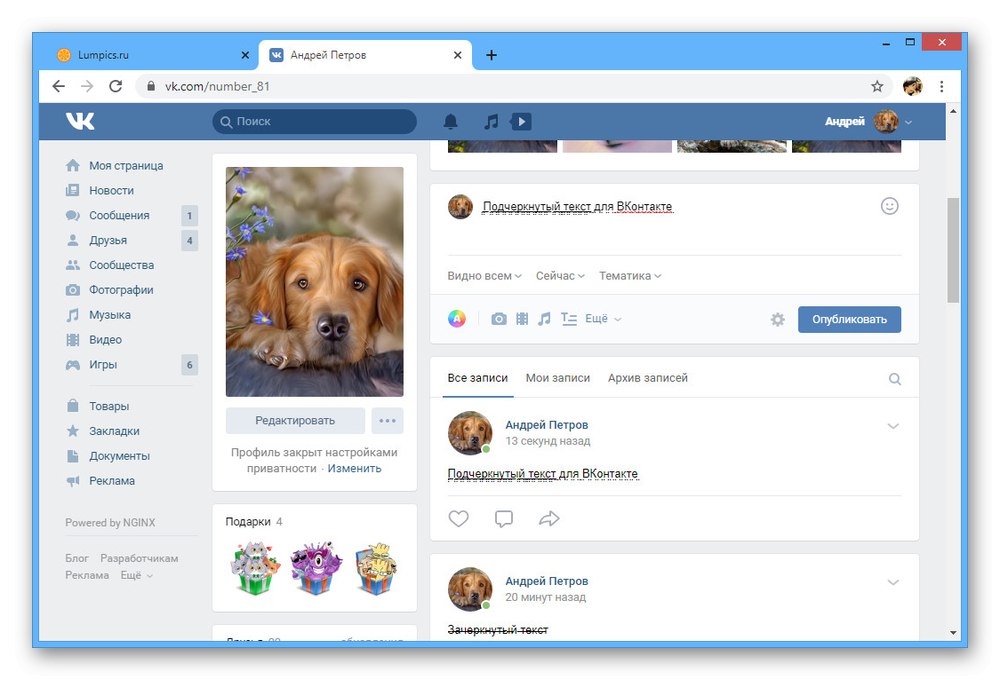
همانطور که مشاهده می کنید ، در سایت ارائه شده نه تنها زیر خطوط وجود دارد ، بلکه سبکهای طراحی دیگری نیز وجود دارد ، از جمله فونت خط حمله ، که می توانید از آنها استفاده کنید.با این حال ، هر کدام از گزینه ها که انتخاب شود ، ما توصیه نمی کنیم که به دلیل مشکلات احتمالی نمایش در برخی از آنها ، به ویژه دستگاه های تلفن همراه ، بیش از حد از آن استفاده کنید.
روش 4: فونت را تغییر دهید
انعطاف پذیرترین گزینه طراحی قلم استفاده از پسوند ویژه مرورگر است که به شما امکان می دهد هر شی در شبکه اجتماعی را تغییر دهید. متأسفانه ، این تغییرات فقط در صفحات باز شده در مرورگر اعمال می شود ، بنابراین قلم جدید انتخاب شده برای همه کاربران VKontakte نامرئی خواهد بود. ما در دستورالعمل جداگانه ای این موضوع را شرح داده ایم.
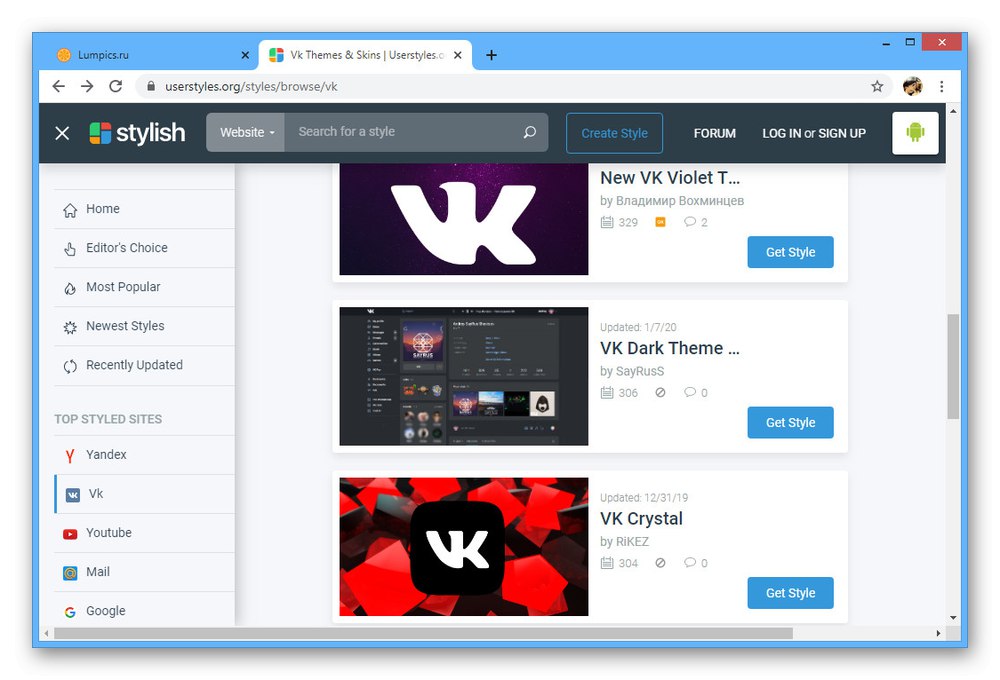
جزئیات بیشتر: نحوه تغییر قلم در وب سایت VK
روش 5: شخصیت های زیبا
علاوه بر نمادهای کلاسیک روی رایانه یا صفحه کلید تلفن ، گزینه های زیادی نیز وجود دارد که معمولاً با کد ALT در ارتباط هستند. نام بردن حتی قسمت کوچکی از این نمادها به دلیل تنوع بسیار دشوار است و بنابراین توصیه می کنیم شخصاً با جدول آشنا شوید. با این حال ، به یاد داشته باشید که هر شخصیت خاصی در برخی از سیستم عامل ها به درستی نمایش داده نمی شود.
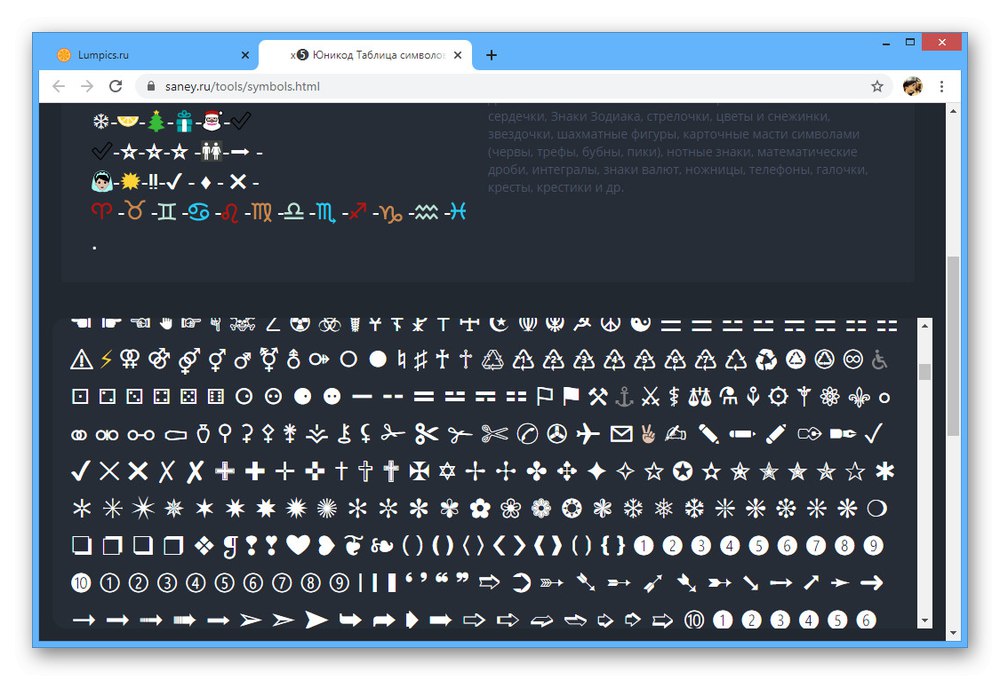
جزئیات بیشتر: نمادهای زیبا برای VK
روش 6: کلمات و اعداد از شکلک ها
یکی از غیرمعمول ترین روش های برجسته سازی متن در میان طراحی استاندارد VK می تواند قلم ایجاد شده از شکلک باشد. مخصوصاً برای این اهداف ، وب سایتهای کاملی وجود دارند که ویرایشگرهای نسبتاً مناسبی را ارائه می دهند و در مقاله جداگانه ای در لینک زیر مورد بررسی قرار می گیرند.
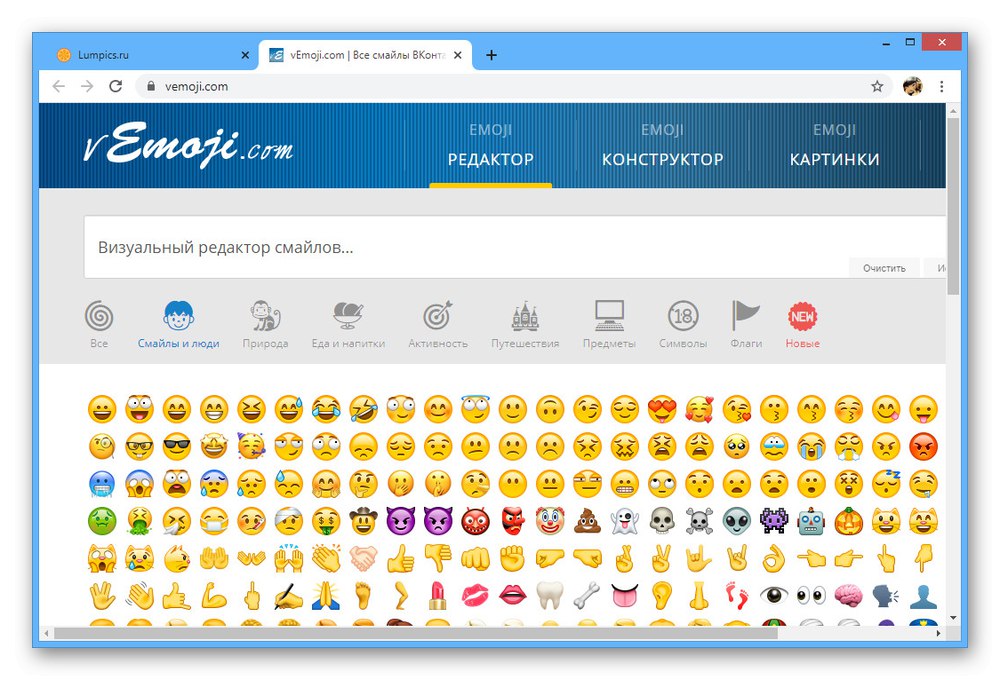
جزئیات بیشتر: ایجاد کلمات از شکلک ها برای VK
علاوه بر کلمات کامل ، شما می توانید از شکلک ها اعداد ایجاد کنید ، و برای این اهداف سایت های خاص یا به سادگی بخشهایی از منابع قبلا ذکر شده نیز وجود دارد. می توانید در مقاله مفصل دیگری با گزینه های احتمالی آشنا شوید.
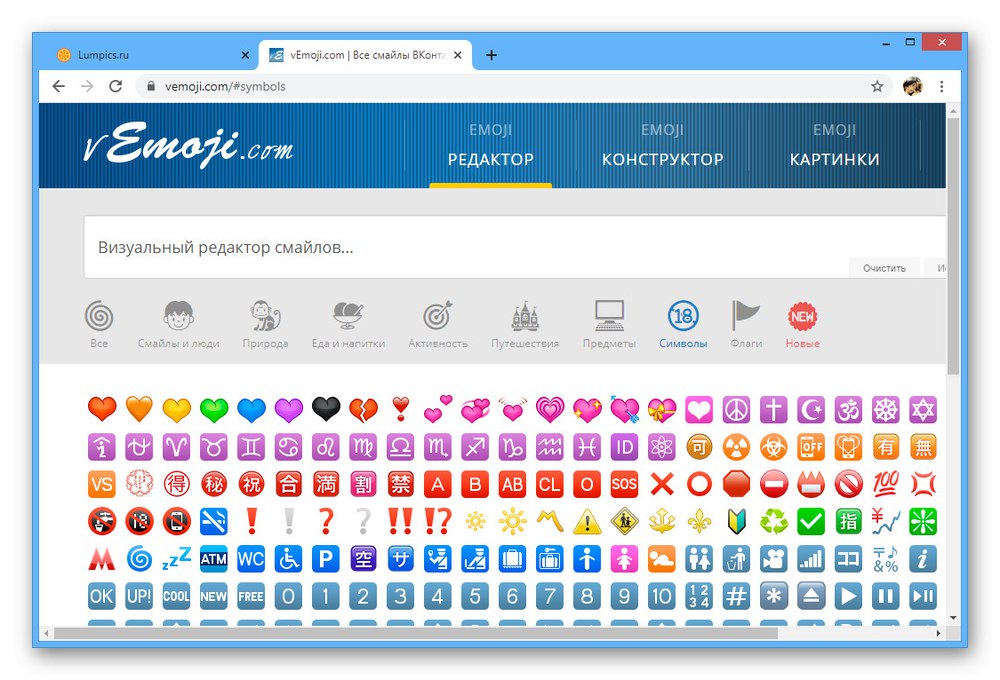
جزئیات بیشتر: شماره های لبخند برای VK
روش 7: متن روی پوستر
آخرین گزینه ای که برای برجسته سازی متن در نظر گرفته ایم ، استفاده از عملکرد استاندارد VKontakte است که به شما امکان می دهد در مراحل ایجاد پست های جدید ، هم زمینه و هم رنگ قلم را تغییر دهید. این ویژگی فقط در بعضی از قسمتهای سایت مانند دیوار در صفحه شخصی یا در انجمن موجود است ، اما در پیامهای خصوصی قابل استفاده نیست.
- زمینه ایجاد پست جدید روی دیوار را باز کنید و روی نماد با چرخ رنگ و امضا کلیک کنید "پوستر" در گوشه پایین سمت چپ
- در صورت لزوم ، سبک مجموعه را با استفاده از دکمه موجود در پانل بالا تغییر دهید و با استفاده از پیکان ها یکی از تصاویر پس زمینه موجود را انتخاب کنید.
- در صورت لزوم از لینک استفاده کنید "افزودن پس زمینه"برای ارسال یک پوستر جدید که متفاوت از دیگران است. در این حالت ، اندازه تصویر باید حداقل 1440 × 1080 پیکسل باشد.
![بارگذاری پس زمینه جدید برای یک پوستر در وب سایت VKontakte]()
بلافاصله پس از بارگیری ، می توانید به صورت دستی رنگ قلم را که در آینده به طور پیش فرض روی این پوستر استفاده خواهد شد ، تغییر دهید. بهتر است رنگ را از قبل در نظر بگیرید ، زیرا رنگ سیاه در پس زمینه تیره تقریباً نامرئی خواهد بود.
- پس از فشار دادن دکمه "ذخیره تغییرات" فیلد را پر کنید "چیزی بنویسید" و منتشر کنید. در نتیجه ، یک پست جدید با متن قابل توجه تر از آنچه ویرایشگر معمولی اجازه می دهد روی دیوار ظاهر می شود.
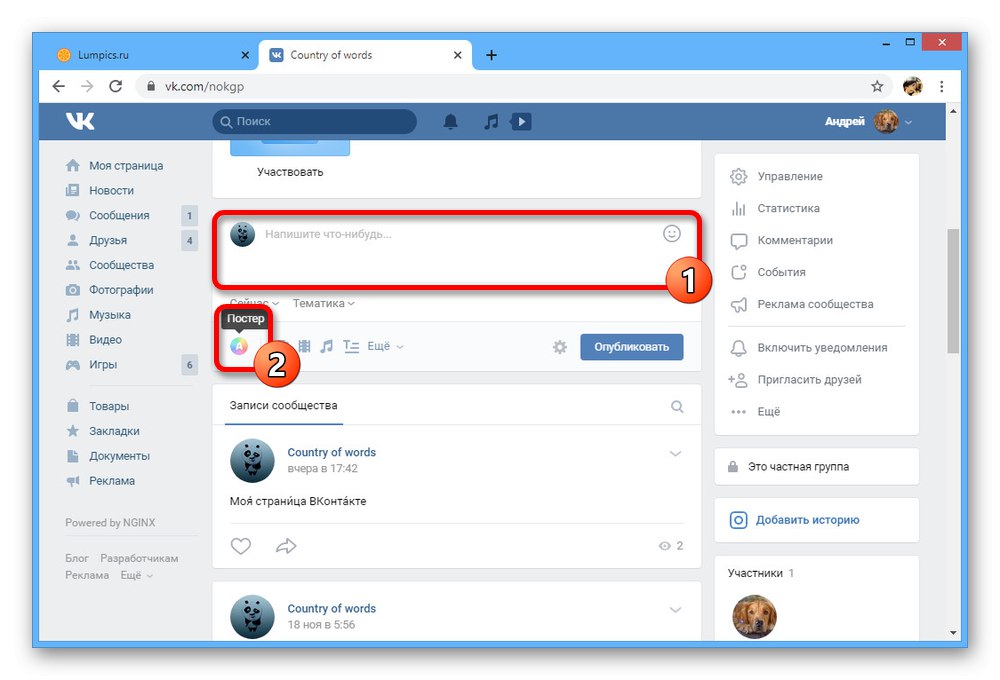
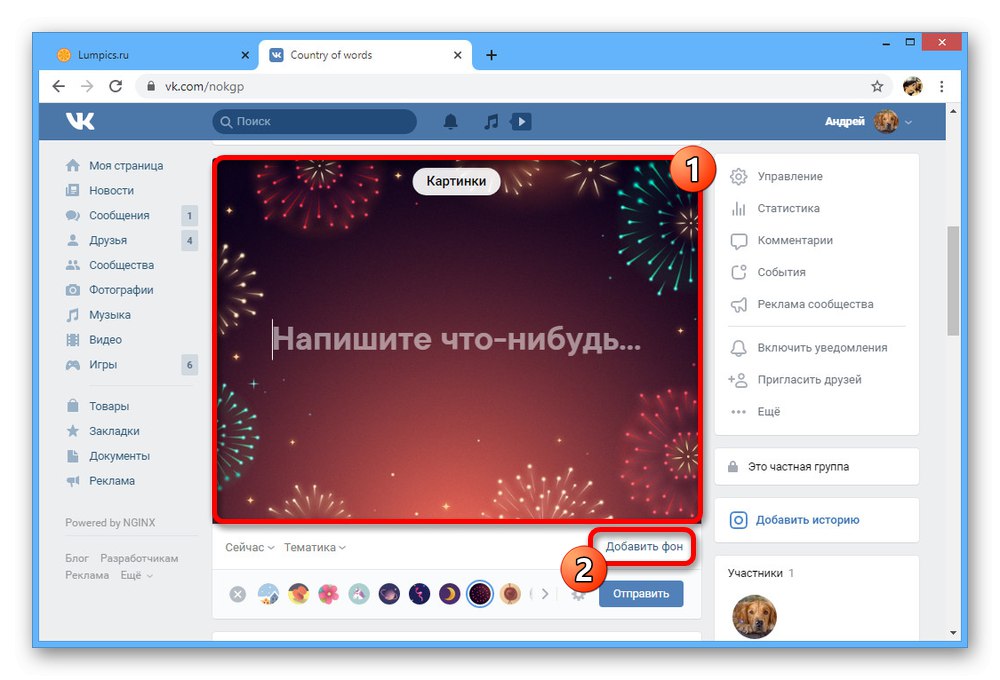
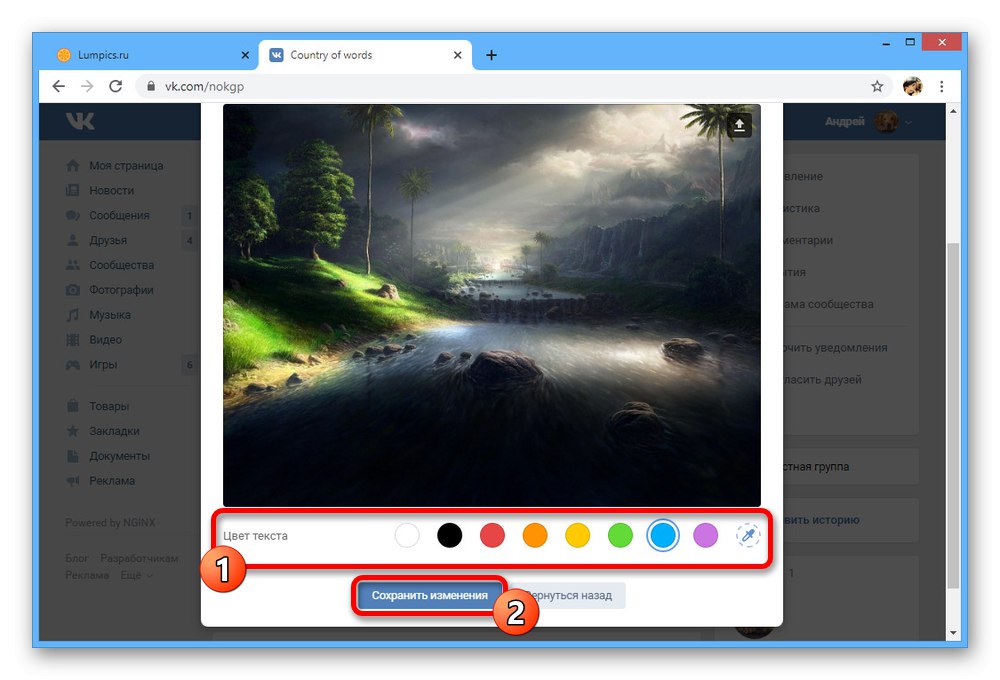
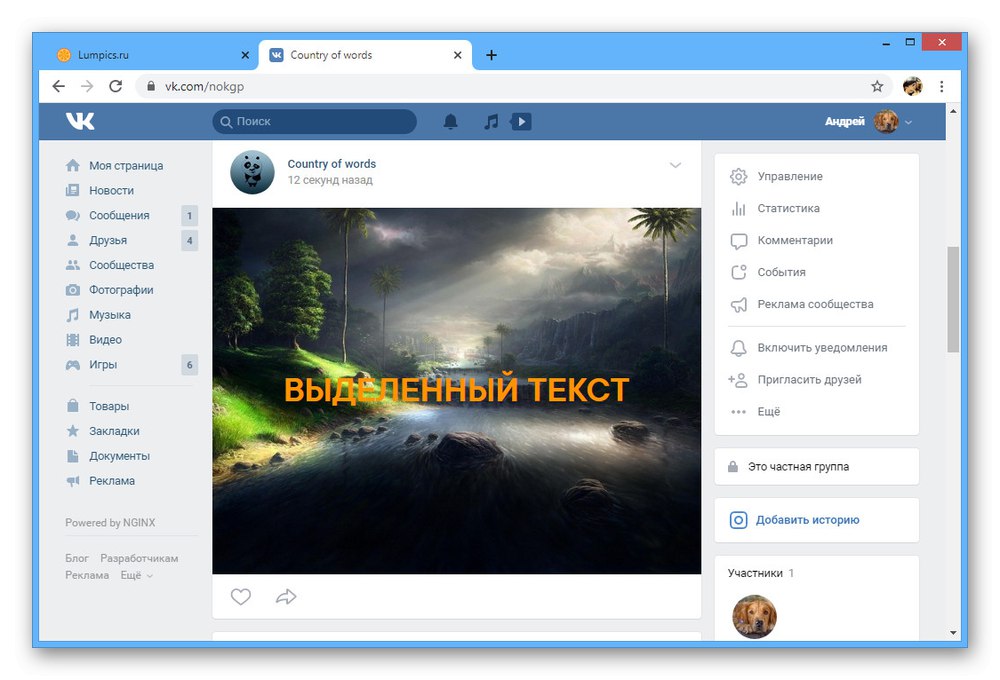
امیدواریم این روش به شما کمک کند متن را در صفحه به درستی تنظیم کنید. برای سبک های کاملاً اصلی ، سعی کنید این گزینه را با مثلاً متن زیرخط دار ترکیب کنید.
نتیجه
گزینه های ارائه شده برای برجسته سازی متن VKontakte برای ایجاد یک طراحی شیک کاملاً کافی است ، به خصوص اگر روش ها را با یکدیگر ترکیب کنید. علاوه بر این ، می توانید به راه حل های پیچیده در قالب مضامین توجه ویژه ای داشته باشید ، متأسفانه فقط برای مشاهده از طرف شما در دسترس است.
همچنین بخوانید: مضامین VK